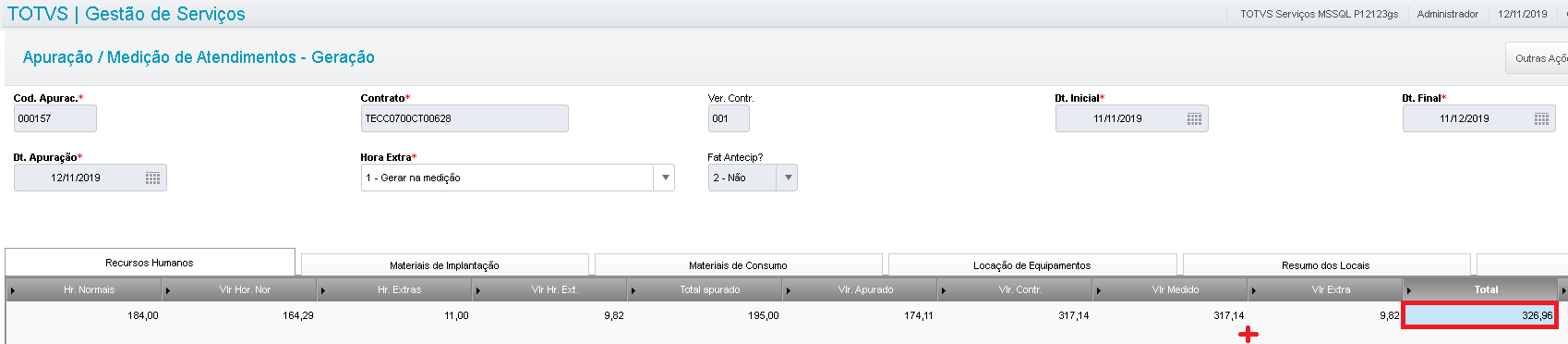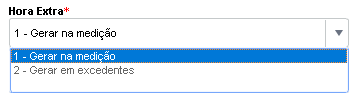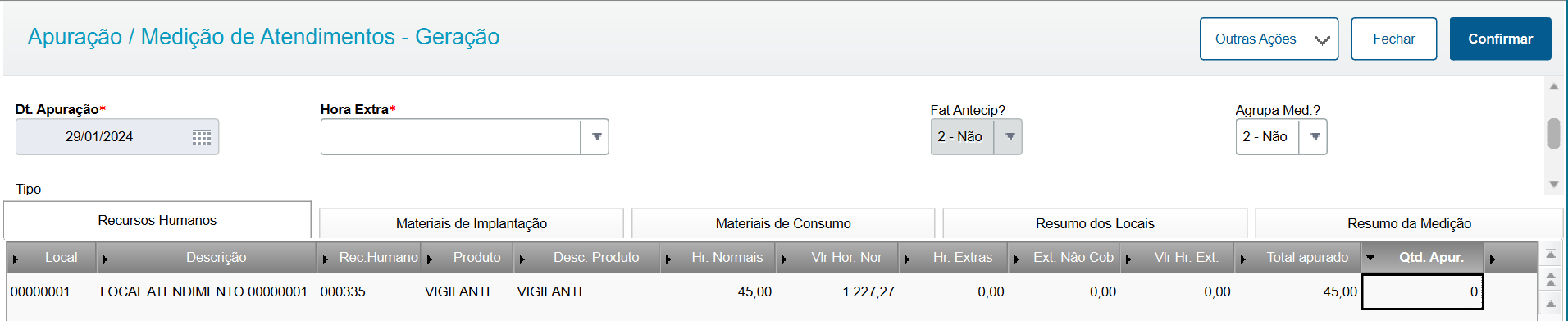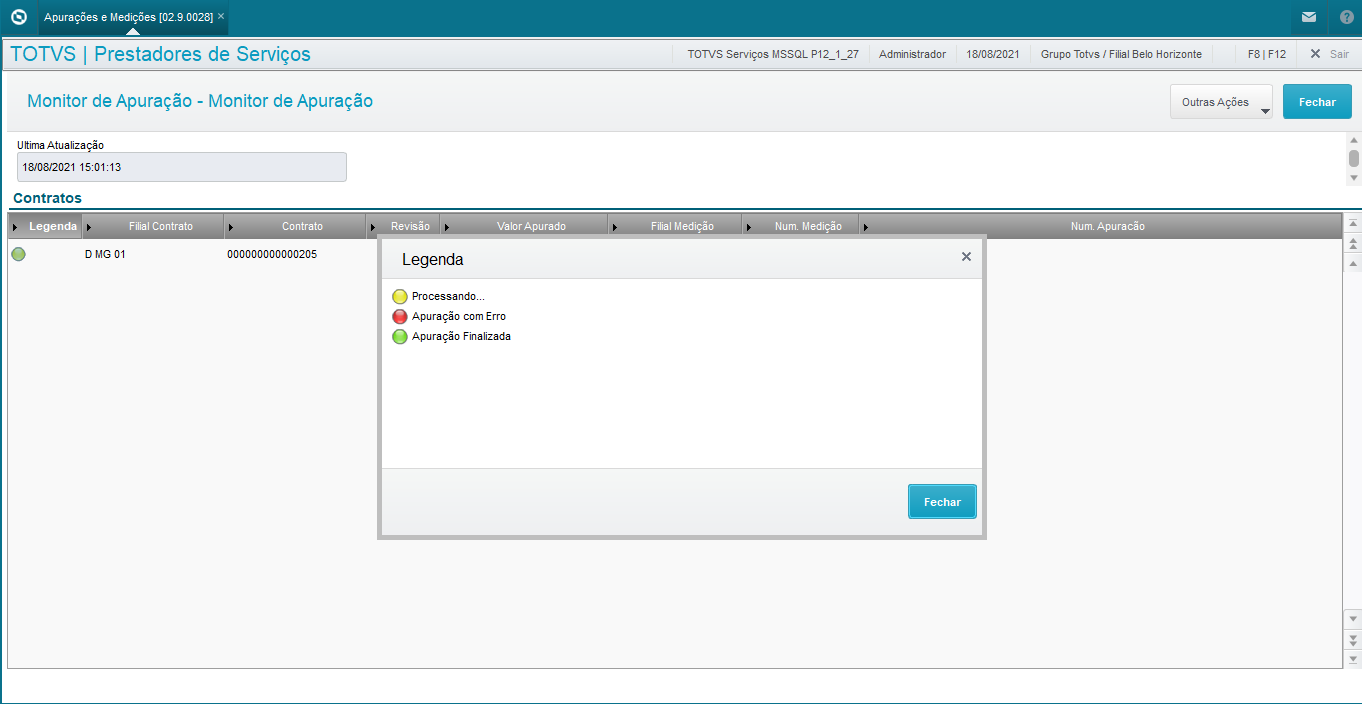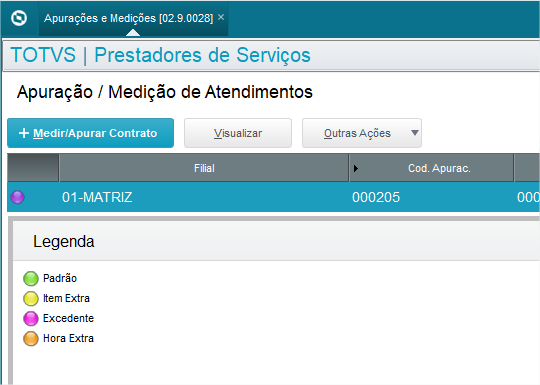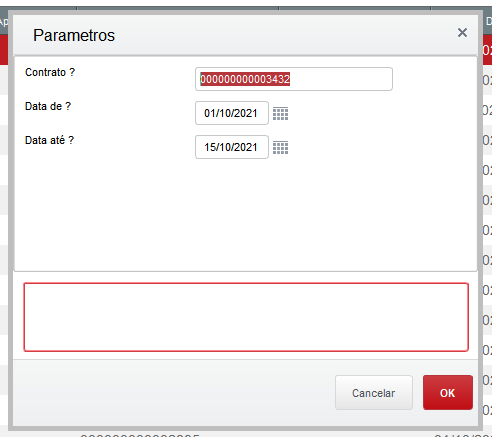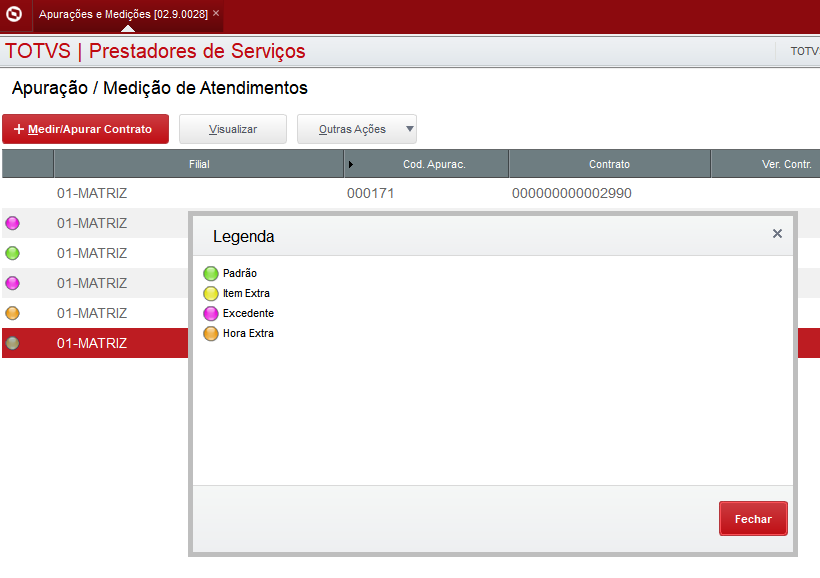Histórico da Página
...
| Deck of Cards | ||||||||||||||||||||||||||||||||||||||||||||||||||||||||||||||||
|---|---|---|---|---|---|---|---|---|---|---|---|---|---|---|---|---|---|---|---|---|---|---|---|---|---|---|---|---|---|---|---|---|---|---|---|---|---|---|---|---|---|---|---|---|---|---|---|---|---|---|---|---|---|---|---|---|---|---|---|---|---|---|---|---|
| ||||||||||||||||||||||||||||||||||||||||||||||||||||||||||||||||
Card | | |||||||||||||||||||||||||||||||||||||||||||||||||||||||||||||||
|
As informações devem ser preenchidas de acordo com as orientações descritas em Principais Campos. |
| Card | ||||||
|---|---|---|---|---|---|---|
| ||||||
Permite visualização da Apuração / Medição de atendimentos. Na tela de Apurações e Medições, selecione Apuração. Clique em Visualizar. Veja também as funcionalidades disponíveis em Outras Ações. |
| Card | ||||||
|---|---|---|---|---|---|---|
| ||||||
Permite a medição/apuração dos valores de itens extras (recurso humano, material de implantação e material de consumo) adicionados ao contrato original. Na tela de Apurações e Medições, selecione Outras Ações selecione Medir/Apurar fora do contrato. Selecione a filial desejada. As informações devem ser ajustadas de acordo com as orientações descritas no item Principais Campos. Veja também as funcionalidades disponíveis em Outras Ações. |
| Card | ||||||
|---|---|---|---|---|---|---|
| ||||||
Permite a realização do cancelamento de uma apuração já realizada. Na tela de Apurações e Medições, basta selecionar o item desejado e clique em Outras Ações/Estornar. Confira as informações disponíveis e clique em Confirmar. |
| Card | ||||||
|---|---|---|---|---|---|---|
| ||||||
Nesta opção é possível visualizar os dados apurados de cada item do contrato (recursos humanos e/ou materiais de implantação e/ou materiais de consumo e/ou locação de equipamentos). Na tela de Apuração/Medição de Atendimentos - Geração (inclusão), selecione, por exemplo, a pasta Locação de Equipamentos e em seguida clique em Detalhes do Local. Veja também as funcionalidades disponíveis em Outras Ações. |
| Card | |||||
|---|---|---|---|---|---|
| |||||
A partir da data 19/09/2019 da rotina de Medição Automática - fonte CNTA260 e auxiliares (CNTA130, CNTA121, TECXFUNB e versão de 24/10/2019) - foi implementada a funcionalidade que, quando o parâmetro MV_GSPOSTO estiver habilitado, ignora as Planilhas vinculadas aos locais de Atendimento que foram encerrados para o contrato. Para os contratos que foram gerados sem o agrupamento de itens (parâmetro MV_GSDSGCN valor 1) os itens do contrato que estejam vinculados aos itens de RH ou LE que foram encerrados terão os valores zerados na medição.
|
| Card | ||||||||||||||||||||||||||||||||
|---|---|---|---|---|---|---|---|---|---|---|---|---|---|---|---|---|---|---|---|---|---|---|---|---|---|---|---|---|---|---|---|---|
| ||||||||||||||||||||||||||||||||
Ao selecionar a nova rotina de Apuração Ágil, é possível selecionar um contrato onde será carregado somente os locais de atendimento. O campo de total no cabeçalho funciona para proporcionalizar para todos os locais selecionados.
A rotina de Apuração Ágil está dividida da seguinte forma:
Exemplo 1 Cálculo:
Exemplo 2 Cálculo para o item 1:
Cálculo para o item 2:
Principais Campos
|
| Card | ||||
|---|---|---|---|---|
| ||||
Ao selecionar a opção de monitor de Apuração, será possível a inclusão de mais de uma apuração para que a mesma processe de forma simultânea. Essa apuração será incluída através da rotina Apuração Ágil. Ao abrir a tela, vamos incluir uma nova Apuração, também tem a opção do atalho através da tecla F12. Ao abrir a rotina de apuração ágil, informe os dados e confirme. Após a confirmação o contrato será carregado no monitor de Apuração. Para verificar se o contrato foi processado com sucesso, clique no botão de atualizar, ou utilize o botão de atalho F8. Se o processamento for concluído com sucesso, ao atualizar, o status será atualizado com a Legenda verde, e os campos de Numero da Apuração, Filial da Medição e Numero da Medição serão preenchidos com os códigos gerados. Caso ocorra algum problema, o grid será atualizado com a legenda vermelha. Ao ativar o parâmetro MV_GSLOG, um log será criado com maiores detalhes do problema encontrado. Para maiores detalhes de como implementar esse parâmetro verifique o link abaixo: DSERSGS-8891 DT Implementação do parâmetro MV_GSLOG |
| Card | ||||
|---|---|---|---|---|
| ||||
Na rotina de Apurações e Medições (TECA930), no menu principal, dentro do Outras Ações, existe a opção "Apurar Excedentes": Nesta opção, os parâmetros considerados para os cálculos são "Contrato" e "Vigência" (competência): Na Apuração de Excedentes, os itens ficam com o valor zerado. Se existir algum Excedente para o contrato / competência selecionados, o valor total será calculado no campo Vl.Excedente. O "Tipo" da Apuração também será 3=Excedentes: Acessando a opção de "Excedentes" no "Outras Ações" é possível verificar os detalhes dos itens excedentes: A tabela apresentada é a TGT (Cronograma de Cobranças). O campo "Cod.Apuração" em branco indica que o item ainda não foi apurado. O campo Num.PV indica o número do Pedido de Venda gerado. Os demais campos são editados durante o processo de revisão do contrato. Os itens abaixo do mesmo Local com o mesmo "Produto Excedente" são aglutinados na geração do Pedido de Venda. Ao confirmar a inclusão da Apuração ocorre a geração dos PVs e atualização das tabelas: A Apuração de Excedentes gera uma apuração na legenda rosa: Ao visualizar a Apuração de Excedentes, verifique que o campo "Cod.Apuração" fica amarrado ao código da Apuração e o campo TGT_NUMPV é preenchido conforme a geração dos Pedidos de Venda: Para configurar esta funcionalidades, acesse DT Apuração de Excedentes O ponto de entrada AT930EXC permite modificar os dados do PV gerado. (DT PE AT930EXC Gravação do PV Excedente) |
| Card | ||||
|---|---|---|---|---|
| ||||
Esta rotina funciona de forma similar com a apuração de Item Extra, gerando um pedido de venda sem gerar cobrança diretamente no contratos por exemplo, pois será cobrado apenas horas extras. Na rotina de Apurações e Medições (TECA930), no menu principal, dentro do Outras Ações, existe a opção "Apurar HE": Nesta opção, os parâmetros considerados para utilização da rotina são "Contrato", "Data de ?" e "Data até ?": Na Apuração de HE, apenas os campos de quantidade e valor referente a hora extra são preenchidos, os demais campos ficam com o valor zerado, conforme imagem de exemplo abaixo: Ao confirmar a inclusão, a Apuração HE gera uma apuração com a legenda laranja: Para configurar esta funcionalidades, acesse DT Apuração de Hora Extra |
| Card | ||||||
|---|---|---|---|---|---|---|
| ||||||
Permite a realização do cancelamento de uma apuração já realizada. Na tela de Apurações e Medições, basta selecionar o item desejado e clique em Outras Ações/Estornar. Confira as informações disponíveis e clique em Confirmar. |
| default | true |
|---|---|
| id | 5 |
| label | Detalhes do Local |
Nesta opção é possível visualizar os dados apurados de cada item do contrato (recursos humanos e/ou materiais de implantação e/ou materiais de consumo e/ou locação de equipamentos).
Na tela de Apuração/Medição de Atendimentos - Geração (inclusão), selecione, por exemplo, a pasta Locação de Equipamentos e em seguida clique em Detalhes do Local.
Veja também as funcionalidades disponíveis em Outras Ações.
| Card | ||||
|---|---|---|---|---|
| ||||
A partir da data 19/09/2019 da rotina de Medição Automática - fonte CNTA260 e auxiliares (CNTA130, CNTA121, TECXFUNB e versão de 24/10/2019) - foi implementada a funcionalidade que, quando o parâmetro MV_GSPOSTO estiver habilitado, ignora as Planilhas vinculadas aos locais de Atendimento que foram encerrados para o contrato. Para os contratos que foram gerados sem o agrupamento de itens (parâmetro MV_GSDSGCN valor 1) os itens do contrato que estejam vinculados aos itens de RH ou LE que foram encerrados terão os valores zerados na medição. |
| Card | ||||
|---|---|---|---|---|
|
| Aviso | ||
|---|---|---|
| ||
Ao selecionar um valor total no cabeçalho ou nas planilhas esse valor será rateado para todos os itens pertencentes sempre com a porcentagem equivalente. |
A rotina de Apuração Ágil está dividida da seguinte forma:
- Contrato, a qual possui algumas informações, como: Revisão, Competência e Valor Apurado;
- Filtros, que facilita a busca por um determinado local do contrato na grid, com base nas informações de cliente, loja, estado e município;
- Totalizador, que mostra o total do valor apurado.
- O campo valor Apurado é utilizado para a distribuição de valores para os locais, a seguir um exemplo deste cálculo:
Exemplo 1
Cálculo:
- Soma dos saldos das planilhas: 11.000 + 11.000 = 22.000
- Divisão do valor de cada saldo das planilhas (11.000) pela soma dos saldos das planilhas (22.000): 11.000/22.000 = 0.5
- Valor total apurado (4.000) multiplicado pelo resultado da divisão (0.5): 4000 x 0.5 = 2.000
- Como os dois locais possuem os mesmos valores de saldo de planilha a distribuição dos valores são igualitários.
Exemplo 2
Cálculo para o item 1:
- Soma dos saldos das planilhas: 10.000 + 5.000 = 15.000
- Divisão do valor de cada saldo das planilhas (10.000) pela soma dos saldos das planilhas (15.000): 10.000/15.000 = 0.66666667
- Valor total apurado (3.000) multiplicado pelo resultado da divisão (0.66666667): 3000 x 0.66666667 = 2.000
- Como os dois locais possuem os mesmos valores de saldo de planilha a distribuição dos valores são igualitários.
Cálculo para o item 2:
- Soma dos saldos das planilhas: 10.000 + 5.000 = 15.000
- Divisão do valor de cada saldo das planilhas (5.000) pela soma dos saldos das planilhas (15.000): 5.000/15.000 = 0.3333333
- Valor total apurado (3.000) multiplicado pelo resultado da divisão (0.3333333): 3000 x 0.3333333 = 1.000
| Aviso | ||
|---|---|---|
| ||
Cliente e Loja são os campos da grid que podem ser alterados na hora da apuração. |
Campo:
Descrição
Contrato
Código que define o contrato em que será realizada a geração da apuração e medição dos atendimentos.
Exemplo:
CONTROP120000013
Competência
Informe a competência da apuração.
Exemplo:
1- 01/2021
Valor Apurado
Informe o valor que será rateado para os locais de atendimento do contrato.
Exemplo:
4.000
Informe um cliente para a seleção de filtro do contrato.
Exemplo:
000001
Informe uma loja para a seleção de filtro do contrato.
Exemplo:
01
Informe um estado para a seleção de filtro do contrato.
Exemplo:
SPInforme um código de município para a seleção de filtro do contrato.
Exemplo:
00907
| id | 8 |
|---|---|
| label | Monitor de Apuração |
Ao selecionar a opção de monitor de Apuração, será possível a inclusão de mais de uma apuração para que a mesma processe de forma simultânea. Essa apuração será incluída através da rotina Apuração Ágil.
Ao abrir a tela, vamos incluir uma nova Apuração, também tem a opção do atalho através da tecla F12.
Ao abrir a rotina de apuração ágil, informe os dados e confirme.
Após a confirmação o contrato será carregado no monitor de Apuração.
Para verificar se o contrato foi processado com sucesso, clique no botão de atualizar, ou utilize o botão de atalho F8.
Se o processamento for concluído com sucesso, ao atualizar, o status será atualizado com a Legenda verde, e os campos de Numero da Apuração, Filial da Medição e Numero da Medição serão preenchidos
com os códigos gerados.
Caso ocorra algum problema, o grid será atualizado com a legenda vermelha.
Ao ativar o parâmetro MV_GSLOG, um log será criado com maiores detalhes do problema encontrado.
Para maiores detalhes de como implementar esse parâmetro verifique o link abaixo:
DSERSGS-8891 DT Implementação do parâmetro MV_GSLOG
| id | 9 |
|---|---|
| label | Apurar Excedentes |
Na rotina de Apurações e Medições (TECA930), no menu principal, dentro do Outras Ações, existe a opção "Apurar Excedentes":
Nesta opção, os parâmetros considerados para os cálculos são "Contrato" e "Vigência" (competência):
Na Apuração de Excedentes, os itens ficam com o valor zerado. Se existir algum Excedente para o contrato / competência selecionados, o valor total será calculado no campo Vl.Excedente. O "Tipo" da Apuração também será 3=Excedentes:
Acessando a opção de "Excedentes" no "Outras Ações" é possível verificar os detalhes dos itens excedentes:
A tabela apresentada é a TGT (Cronograma de Cobranças). O campo "Cod.Apuração" em branco indica que o item ainda não foi apurado. O campo Num.PV indica o número do Pedido de Venda gerado. Os demais campos são editados durante o processo de revisão do contrato. Os itens abaixo do mesmo Local com o mesmo "Produto Excedente" são aglutinados na geração do Pedido de Venda.
Ao confirmar a inclusão da Apuração ocorre a geração dos PVs e atualização das tabelas:
A Apuração de Excedentes gera uma apuração na legenda rosa:
Ao visualizar a Apuração de Excedentes, verifique que o campo "Cod.Apuração" fica amarrado ao código da Apuração e o campo TGT_NUMPV é preenchido conforme a geração dos Pedidos de Venda:
Para configurar esta funcionalidades, acesse DT Apuração de Excedentes
O ponto de entrada AT930EXC permite modificar os dados do PV gerado. (DT PE AT930EXC Gravação do PV Excedente)
| Informações | ||
|---|---|---|
| ||
De acordo com as informações cadastradas nas pré-condições, alguns campos podem ser preenchidos por meio da utilização da consulta padrão (tecla F3). |
...
Campo: | Descrição | ||||||||||||||||||||||||
Contrato ? | Código que define o contrato em que será realizada a geração da apuração e medição dos atendimentos. Exemplo: CONTROP120000013 | ||||||||||||||||||||||||
Período Inicial ? | Data inicial para a geração da apuração e medição dos atendimentos. Exemplo: 13/01/2016 | ||||||||||||||||||||||||
Período Final ? | Data final para a geração da apuração e medição dos atendimentos. Exemplo: 15/02/2016 | ||||||||||||||||||||||||
| Hora Extra ? | Selecione qual tipo da apuração e medição será efetuada para os valores extras. Apresenta as opções: 1-Gerar na Medição: Inclui os valores na medição do item, descontando estes valores do saldo do contrato. 2-Gerar em Excedentes:Nesta opção, os valores extras não são descontados do saldo do contrato.
| ||||||||||||||||||||||||
| Vlr Medido | Define o valor da medição para a pasta Recursos Humanos. Preenchimento opcional, caso o contrato não tenha recurso humano. Exemplo: 10.500,00 | ||||||||||||||||||||||||
| Vlr. Medição | Define o valor da medição, com os critérios de Materiais de Implantação e Materiais de Consumo. Preenchimento opcional, caso Exemplo: Materiais de Implantação: 18.000,00 | ||||||||||||||||||||||||
| Quant.Apur. | Informe a quantidade apurada do item de cobrança do produto da pasta Locação de Equipamentos. Preenchimento opcional,caso Exemplo: 50 | ||||||||||||||||||||||||
| Quant. Previs. | Apresenta a quantidade prevista do item levando em consideração a quantidade definida no contrato e nas datas Exemplo: 10 | ||||||||||||||||||||||||
| Valor Inicial da Medição | Define se o campo Valor Medido deve ter como sugestão o conteúdo do campo Vlr Hor Norm ou Valor Contrato. Esta funcionalidade está disponível para versão 08/05/2019 ou superior do TECA930. Caso o pergunte (SX1) não esteja disponível, utilizar a tabela abaixo para criá-lo:
|
Conteúdos Relacionados
...